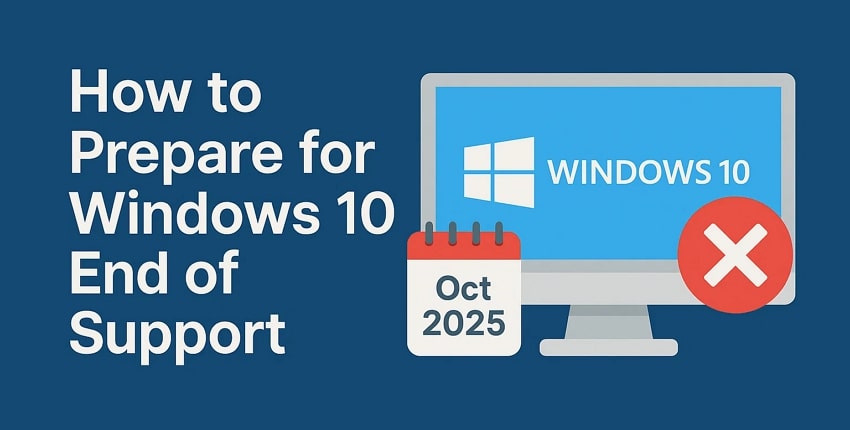La fin imminente du support pour Windows 10 est devenue un problème majeur pour les utilisateurs de Windows. Par la suite, Microsoft cessera de fournir des mises à jour logicielles, des correctifs de sécurité et du support technique. Cependant, les ordinateurs exécutant Windows 10 continueront à fonctionner; Cependant, il existe désormais un risque important d’attaques de logiciels malveillants qui pourraient compromettre des données importantes.
Dans ce cas, vous devriez envisager une mise à niveau vers Windows 11 ou un autre système d'exploitation fiable. Si vous êtes préoccupé par la fin du support de Windows 10, vous êtes au bon endroit, car cet article couvre tout ce que vous devez savoir.
Essayez Recoverit pour effectuer la récupération de données Windows

Dans cet article
Partie 1. Comprendre la fin de la prise en charge de Windows 10 | Aperçu et calendrier
Windows 10, sorti pour la première fois en juillet 2015, prendra fin officiellement le support le 14 octobre 2025. Ces données indiquent que Microsoft ne fournira plus de mises à jour pour Windows 10 Home, Professional, Professional Education et Professional pour les versions 22H2 des stations de travail. Bien que le support prenne fin, vous pouvez toujours l'utiliser, mais vous pourriez rencontrer davantage de risques pour la sécurité des données en raison du manque de mises à jour de sécurité et de qualité.
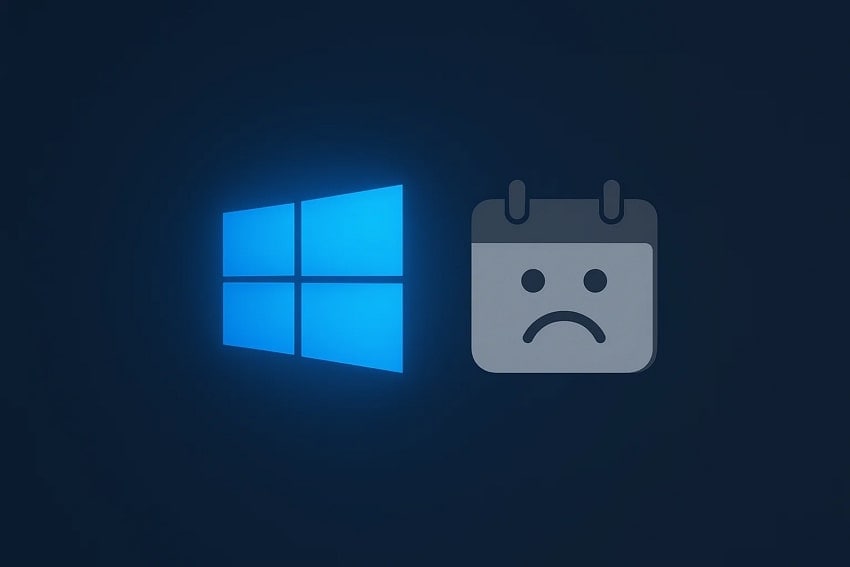
Avec la fin de vie de Windows 10, Microsoft encourage les utilisateurs à passer à Windows 11 s'ils disposent de matériel compatible. La planification de cette transition est nécessaire car les utilisateurs retardés risquent de connaître des problèmes de sécurité et de compatibilité à mesure que le logiciel vieillit.
Partie 2. Que dois-je faire si le support Windows 10 prend fin?
La date de fin du support de Windows 10 étant désormais plus proche, vous devriez explorer la section suivante pour savoir quoi faire maintenant :
1. Mise à niveau vers Windows 11
Après avoir appris que le support de Windows 10 a cessé, il est recommandé de passer à Windows 11 immédiatement. Cependant, avant de mettre à niveau, vous devez terminer le processus, ce qui vous permet de déterminer rapidement si votre PC est éligible à Windows 11. Veuillez consulter les sections suivantes pour connaître des instructions détaillées sur la vérification des exigences matérielles et le processus de mise à niveau:
Comparez les principales fonctionnalités de Windows 10 et 11
Avant de plonger dans le processus détaillé, faisons une comparaison approfondie entre Windows 10 et 11 pour que vous puissiez mieux comprendre:
| Caractéristiques clés | Windows 10 | Windows 11 |
|---|---|---|
| Interface Interface | Menu Démarrer classique et barre des tâches (alignée à gauche) | ● Le menu Démarrer et la barre des tâches centrés, ● Mise en page rafraîchie |
| Exigences système requises pour la mise à niveau | 1 GHz, CPU 64 bits, 2 Go de RAM, 20 Go de stockage | 2 + cœurs, CPU 1GHz + 64 bits, 4 Go de RAM, 64 Go de stockage, TPM 2.0, |
| Widgets | Aucun widget natif | Widgets intégrés pour les informations, les nouvelles, le calendrier, la météo, etc. |
| Bureau virtuel | Mise en œuvre de base avec des options limitées | Mise en page de capture, groupes de capture, animations améliorées et plusieurs bureaux |
| Contrôle tactile | Prise en charge touchée de base | Outils de saisie tactile, stylo et vocale améliorés |
| Démarrer Manu | Contient des tuiles en direct, plus de personnalisation | Basé sur la grille, simplifié, sans tuiles en temps réel, applications recommandées |
| Caractéristiques du jeu | ● Bon jeu, ● Prise en charge DX12 |
● HDR automatique, ● Stockage de répertoires, ● Barre de jeu Xbox améliorée |
| Microsoft Store | Critères | Réaménagé pour prendre en charge les applications Android via Amazon Appstore |
| Sécurité | Prise en charge TPM, Windows Hello, BitLocker | Nécessite TPM 2.0, démarrage sécurisé, Windows Hello amélioré et liste de blocage des pilotes |
| Mise à jour | Plus fréquent | Téléchargements de mises à jour simplifiés, plus rapides et plus petits |
| Multitâches | Affichage des tâches, instantanés de base et commutation | Mise en page et groupes d'instantanés avancés, multitâche améliorée |
| Caractéristiques de l'IA | Non disponible | Copilote intégré pour l'aide et l'automatisation de l'IA |
| Cortana | Intégré dans la barre des tâches | Séparé de la recherche, plus dans la barre des tâches |
| Explorateur de fichiers | Forme classique | Conception moderne, interface et fonctionnalités améliorées |
| Compatibilité matérielle | Extensive (fonctionne sur un matériel plus ancien) | Limité au dernier matériel, il serait préférable d'utiliser le nouveau CPU, SSD |
Étapes pour vérifier les exigences matérielles
Après avoir exploré une comparaison détaillée entre Windows, vous souhaitez passer à Windows 11 commeFin de Windows 10Pour mettre à niveau votre Windows, vous devez d'abord vérifier les exigences de clé matérielle de votre ordinateur pour déterminer si vous êtes admissible. Ce processus vous aidera à vous assurer que Windows 11 fonctionne sans problème et offre des performances rapides, alors plongons dans le guide étape par étape:
Étape 1. Après avoir téléchargé l'application PC Health Check depuis le site Web de Microsoft, ouvrez l'application. Une fois entré, cliquez sur le bouton "Vérifier maintenant" dans la barre "Introduction à Windows 11" pour commencer à vérifier le matériel.
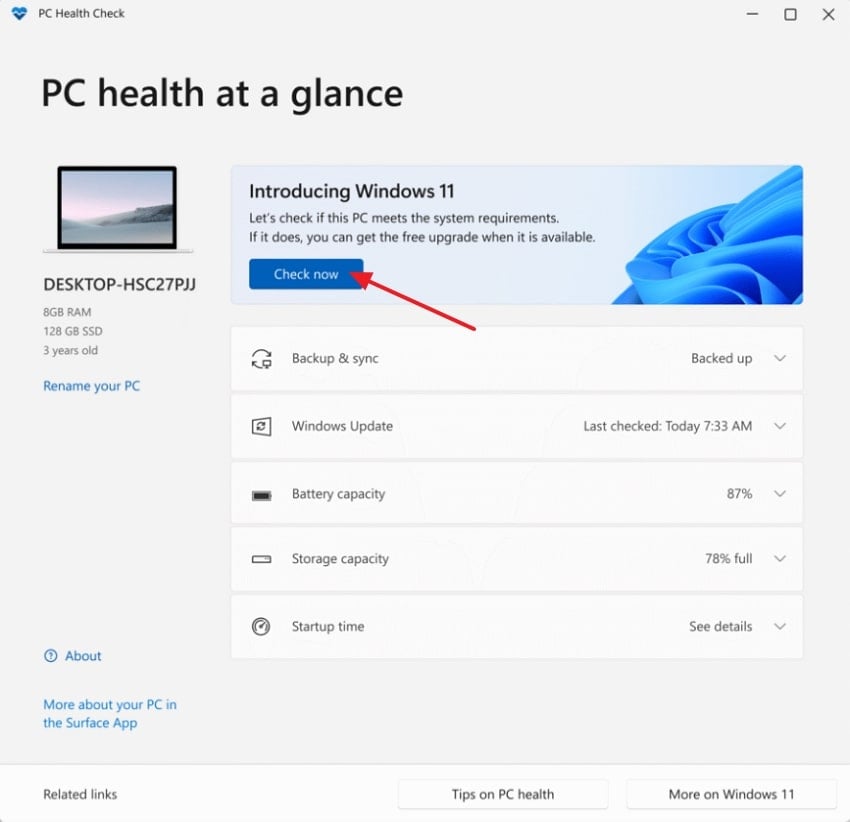
Étape 2. Une fois le processus de vérification terminé, si votre PC répond à tous les critères requis, vous recevrez un message contextuel indiquant « Cet PC répond aux exigences de Windows 11 ».
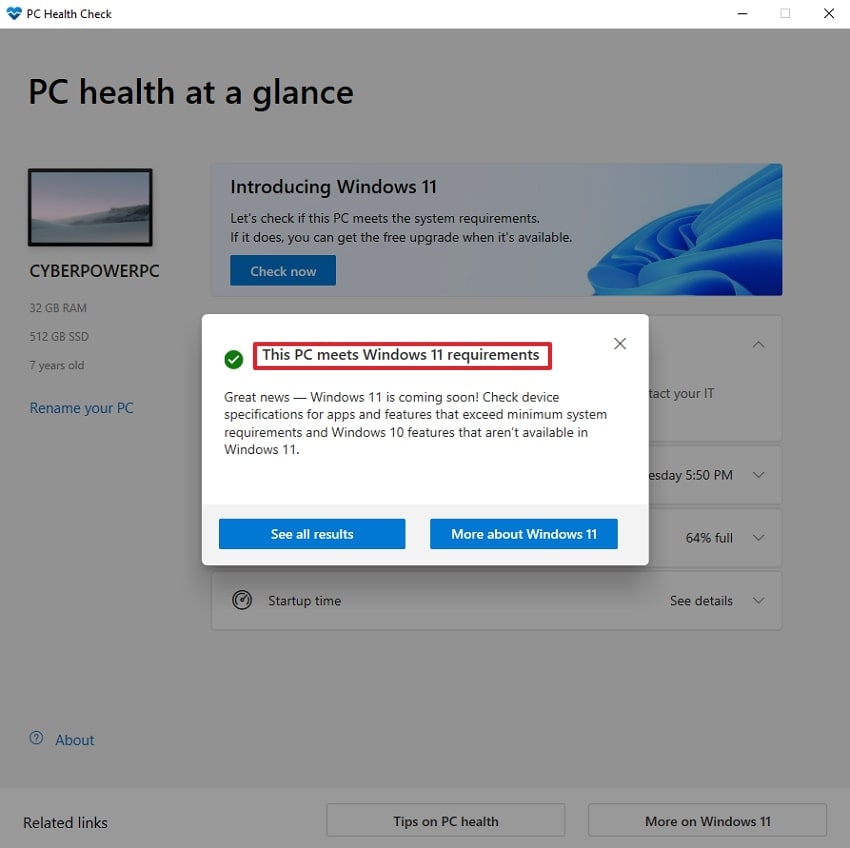
Guide de mise à niveau vers Windows 11
Après avoir vérifié les exigences matérielles, la prochaine étape consiste à installer Windows 11 pour obtenir la nouvelle mise à jour Microsoft. Pour installer Windows 11, tout d'abord, vous devez sauvegarder vos données de base à partir de Windows 10 afin que vous ne perdez aucune donnée pendant le processus de mise à niveau. Maintenant que Windows 10 approche de sa fin de vie, explorez le guide suivant pour mettre à niveau votre Windows :
Étape 1. Accédez à l'application Paramètres, appuyez sur "Mises à jour et sécurité", puis sur Windows Update et appuyez sur le bouton "Vérifier les mises à jour" disponible. Après cela, il commencera à analyser et si la mise à jour est disponible, vous verrez une boîte de dialogue « Mise à niveau vers Windows 11 est prête-et c'est gratuit! ». L'ensemble de ce processus peut prendre plusieurs heures à télécharger, selon la vitesse d'internet.
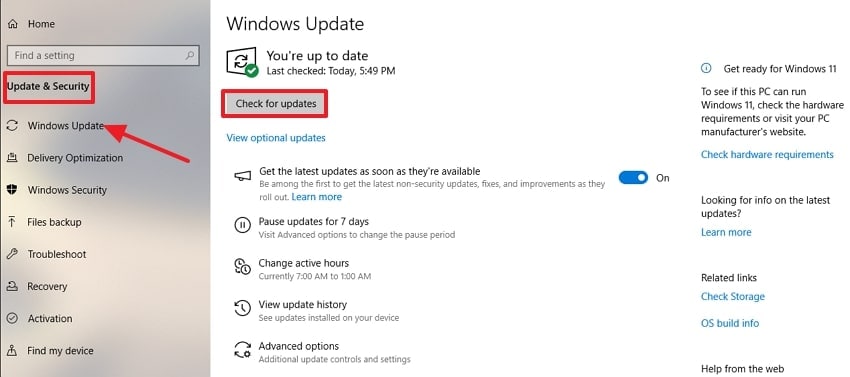
Étape 2. Si votre PC n'affiche aucune mise à niveau mais que vous êtes sûr qu'il est compatible, installez l'Assistant d'installation de Windows 11. Une fois dans l'application, cliquez sur "Accepter et installer" pour démarrer le processus d'installation.
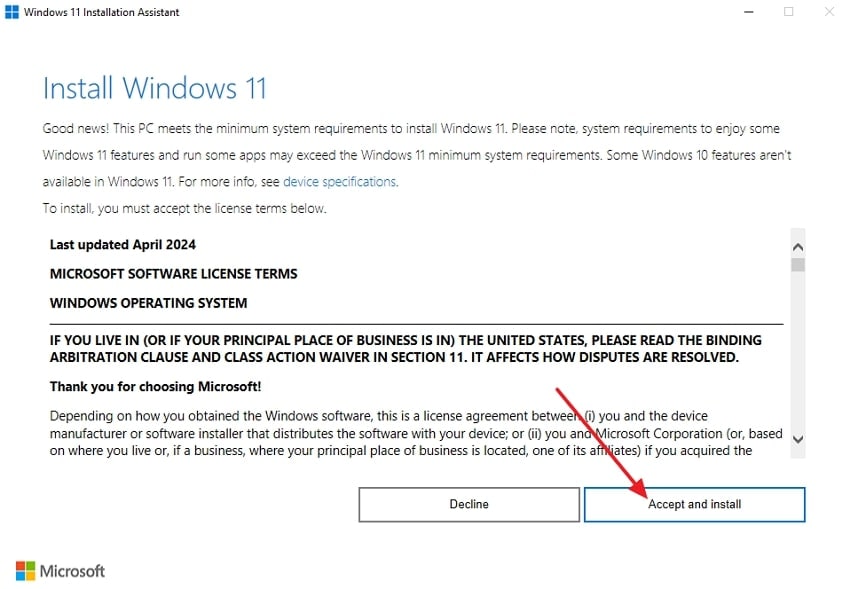
Étape 3. Si vous remplissez toutes les exigences matérielles, cela installera manuellement le nouveau Windows 11 sur votre ordinateur.
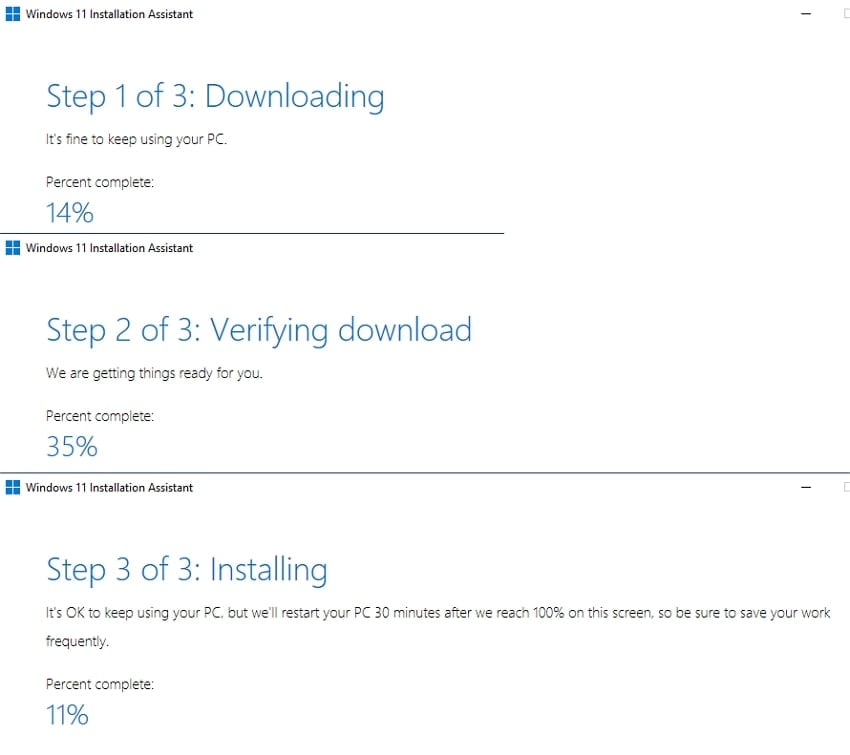
2. Continuer à utiliser Windows 10 sans support (risques impliqués)
Si votre PC n’est pas compatible avec Windows 11 et que vous souhaitez continuer à utiliser Windows 10 après la date de fin du support, il y a des choses à garder à l’esprit.Sachez que cela engendrera de nombreuses préoccupations relatives à la sécurité des données, pouvant finalement entraîner la perte de vos données essentielles. Il est donc nécessaire de prendre certaines précautions pour éviter les risques liés à la sécurité, dont quelques-unes sont abordées ci-dessous :
1) Comment rester sécurisé avec Windows 10
Lors de l'utilisation de Windows 10, veillez à mettre régulièrement à jour les logiciels tiers, pilotes et applications essentielles, car beaucoup d'entre eux continueront à supporter Windows 10 pendant un certain temps. De plus, vous devez télécharger un logiciel antivirus fiable et vous assurer qu'il est également mis à jour. Ceux-ci agiront comme une barrière entre vos données essentielles et les attaques malveillantes. Cependant, sauvegardez régulièrement vos données afin que, en cas de bug, vous disposiez d'une copie supplémentaire.
2) Mises à jour de sécurité étendues (ESU) et Linux comme alternatives à Windows 10
Si vous utilisez encore Windows 10, vous devriez opter pour l’ESU pour renforcer la sécurité. Les Mises à jour de sécurité étendues (ESU) sont un service payant introduit par Microsoft permettant aux utilisateurs de continuer à recevoir des mises à jour de sécurité critiques et importantes pour Windows 10. Cette mise à jour spécifique est disponible du 15 octobre 2025 au 13 octobre 2028, offrant une année supplémentaire de protection.
Si vous ne souhaitez pas utiliser Windows 10, vous pouvez envisager son alternative, comme le système d'exploitation Linux. Il offre une interface conviviale, similaire à Windows, ce qui facilite l'adaptation pour les utilisateurs de Windows. Il est réputé pour ses fonctionnalités de sécurité de haut niveau et ses mises à jour fréquentes afin de garder votre PC à jour. Le principal avantage est qu'il est gratuit et open source, et ne nécessite aucun coût de licence pour le téléchargement.
Partie 3. Préparez-vous à la migration ou à la perte de données en raison de la fin de vie de Windows 10
Comme la date de fin de support de Windows 10 approche, vous ne l’avez pas prise au sérieux et n’avez pas effectué la mise à niveau vers Windows 11. Après la date de fin, votre PC a été infecté par un logiciel malveillant, ce qui a entraîné la perte de vos données, et maintenant vous souhaitez effectuer la mise à niveau, mais aussi récupérer les données essentielles. Dans ce cas, nous recommandons d'utiliser Wondershare Recoverit, qui permet aux utilisateurs de récupérer des données dans n'importe quel scénario de perte de données.
Cet outil est capable de restaurer plus de 1000 formats de fichiers, dont PNG, MP4 et DOC, etc. De plus, il vous permet d’apercevoir vos données restaurées avant de les sauvegarder pour vérifier si elles sont appropriées ou non.Recoverit offre un taux de réussite de récupération de près de 99,5% et garantit que vos données sont 100% sécurisées. Cet outil prend en charge les versions Windows 11, 10, 8, 7 et même Vista.
Caractéristiques clés
- Traitement par lot : Cet outil permet de restaurer plusieurs fichiers à la fois pour économiser du temps et des efforts manuels.
- Options de scan : Il propose à la fois des options de scan rapide et approfondi, rendant le choix facile en fonction des besoins de l'utilisateur.
- Périphériques pris en charge : Grâce à une large compatibilité, il prend en charge efficacement plus de 2000 appareils, y compris PC, USB, HDD, etc.
Guide détaillé étape par étape pour récupérer les données perdues avec Recoverit
Après la fin de vie de Windows 10, vous souhaitez le mettre à niveau, mais d'abord, il faut récupérer vos données perdues, suivez alors ce guide étape par étape :
Étape 1. Accédez à l’outil et sélectionnez le disque dur et l’emplacement
Après avoir accédé à l’outil, cliquez sur le menu "Disque dur et Emplacements", puis choisissez l’emplacement désiré du fichier perdu depuis l’onglet "Accès rapide".

Étape 2. Scannez l’emplacement du fichier pour restaurer les données
Comme vous avez perdu l’emplacement du fichier, appuyez sur le bouton "Scan" pour commencer à rechercher le fichier perdu. Cela commencera par un "Scan rapide" ; si le fichier souhaité n’a pas été retrouvé lors de ce processus, vous pouvez également accéder à l’option "Scan approfondi" pour la récupération des fichiers.

Étape 3. Prévisualisez et exportez le résultat
Une fois votre fichier perdu récupéré, "prévisualisez-le" ou cliquez sur le bouton "Récupérer" pour sauvegarder le contenu désiré.

Partie 4. Conseils pour se préparer à la fin du support Windows 10
En tant queDate de fin du support Windows 10 est proche, vous devriez suivre les conseils indiqués afin d'être prêt pour cette transition :

- Mises à jour et sauvegarde de données : Assurez-vous que votre appareil Windows 10 est entièrement à jour avec les dernières mesures de sécurité avant la fin du support et que toutes vos données essentielles sont sauvegardées.
- Audit matériel et logiciel : Réalisez une revue complète de votre appareil sous Windows 10 en examinant si son matériel est compatible avec Windows 11 ou non.
- Planifiez votre migration ou mise à niveau : Décidez si vous mettez à niveau votre Windows vers Windows 11 ou si vous souhaitez migrer vers un autre système d'exploitation fiable.
- Examinez sécurité et conformité : Tenez compte des implications en matière de sécurité et de réglementation lors de l’utilisation d’un logiciel non pris en charge et élaborez des plans pour sécuriser vos données.
- Recycler l’ancien matériel de manière responsable : Si vous remplacez d’anciens appareils, vous devez les recycler via les canaux appropriés pour réduire le gaspillage environnemental.
Conclusion
En résumé, avec la Fin de la prise en charge Windows 10, il convient de vous préparer à la transition vers Windows 11. Ainsi, dans cet article, nous avons fourni une méthode détaillée pour mettre à niveau votre Windows tout en prenant les précautions nécessaires. De plus, nous avons également proposé un tableau comparatif détaillé entre Windows 10 et 11 afin de vous aider à choisir celui qui vous convient le mieux.
FAQ
-
1. Mon PC cessera-t-il de fonctionner après la fin du support de Windows 10 ?
Non, vous pouvez continuer à utiliser Windows 10 après la date de fin du support de Windows 10, mais cela sera risqué. Étant donné que le support de sécurité sera arrêté, votre PC pourra être facilement attaqué par des logiciels malveillants. -
2. Quelles sont mes options après la fin du support de Windows 10 ?
Après la fin du support de Windows 10, vous pouvez mettre à niveau vers Windows 11 pour une meilleure sécurité. Cependant, si votre PC n’est pas compatible avec Windows 11, optez pour une alternative comme Linux. -
3. Comment dois-je me préparer à la fin du support de Windows 10 ?
À la fin du support de Windows 10, commencez par sauvegarder vos données essentielles. Ensuite, vérifiez la compatibilité matérielle pour décider s’il faut effectuer une mise à niveau ou migrer vers un autre système d’exploitation. -
4. Mes fichiers seront-ils supprimés automatiquement après la fin du support de Windows 10 ?
Non, vos fichiers resteront sur votre PC, mais ils peuvent être affectés par des attaques de virus. Pour résoudre ce problème, vous pouvez envisager d’utiliser un outil de récupération de données comme Recoverit qui permet de les récupérer sans aucune perte de données.